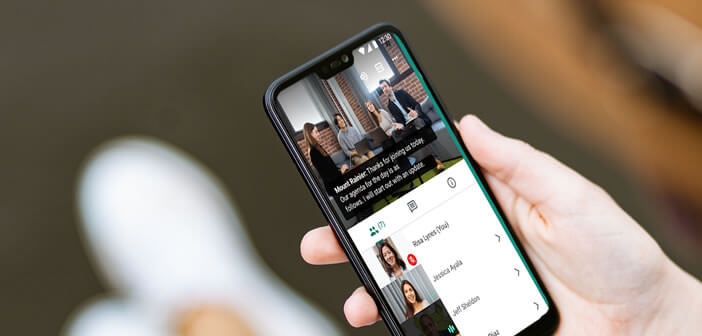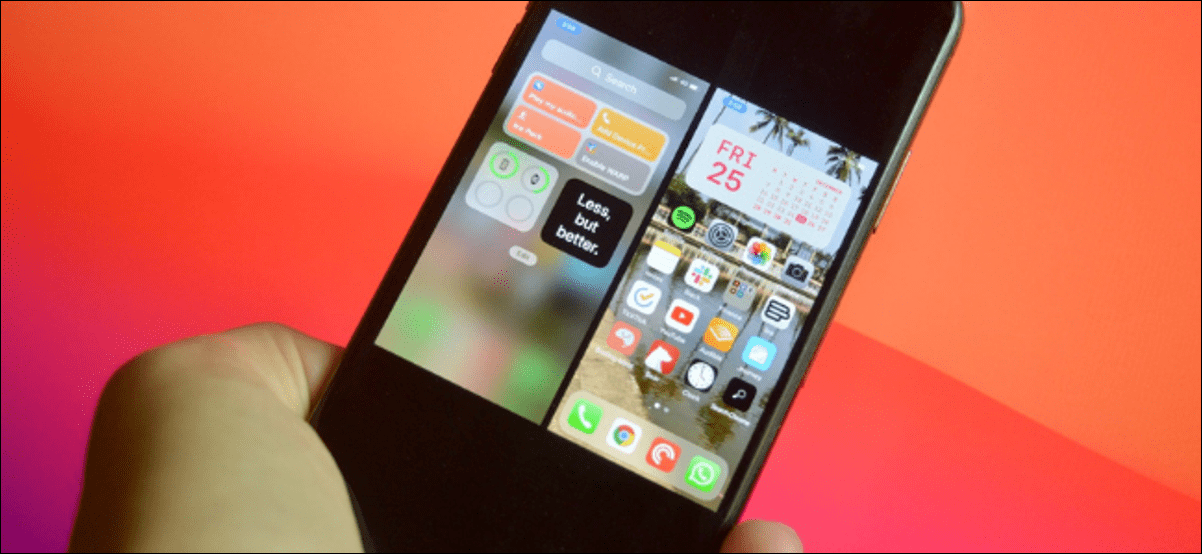لقد غيّر جائحة الفيروس التاجي طريقة عملنا تمامًا. بسبب الاحتواء وقيود السفر التي وضعتها السلطات ، تكتسب تطبيقات مؤتمرات الفيديو شعبية. في مواجهة هذا النمو الكبير ، قررت Google إتاحة خدمة مؤتمرات الفيديو Meet مجانًا لمستخدمي الإنترنت.
يجتمع مجانا للجميع
تحتدم الحرب بين ركائز مؤتمرات الفيديو. WhatsApp يمكن الوصول إليه الآن على أجهزة متعددة . كما ضاعف عدد المشاركين في مكالمات الصوت والفيديو. كان يقتصر سابقًا على 4 ، تم تقليله الآن إلى ثمانية. لكن هذا ليس كل شيء.
أعلنت Microsoft للتو أنها ستزيد حد المشاركين في المكالمات الجماعية على منصة Teams الخاصة بها. يمكن أن تستوعب المحادثات الآن ما يصل إلى 250 مشاركًا مقارنة بـ 100 سابقًا.
للبقاء في السباق ضد منافسيها ، جعلت Google للتو الوصول إلى خدمة مؤتمرات الفيديو Meet مجانًا. حتى الآن محجوزًا فقط لمشتركي G Suite ، التطبيق مفتوح الآن لأي شخص لديه حساب Google (عنوان Gmail).
يأتي هذا التغيير المهم في وقت تشهد فيه الاجتماعات أو الدورات التدريبية أو المقبلات مع الأصدقاء عبر كاميرا الويب المتداخلة طفرة كبيرة في أركان الكوكب الأربعة. للتذكير ، تضاعف عدد المستخدمين اليوميين لتطبيق Zoom بمقدار 20 مستخدمًا في غضون أسابيع قليلة.
نظِّم أول اجتماع لك مع Google Meet
قبل بدء محادثتك الجماعية الأولى ، يجب أن تعرف أن Google تضع قيودًا على الإصدار المجاني من Meet. لا يمكن أن تتجاوز كل جلسة مؤتمر فيديو 60 دقيقة. بالإضافة إلى ذلك ، لن تتمكن من تسجيل اجتماعاتك أو حفظها.
- افتح متصفح الويب الخاص بك
- اكتب عنوان URL لخدمة مؤتمرات الفيديو من Google https://meet.google.com/
- انقر فوق زر الاتصال
- أدخل بيانات اعتماد حساب Google الخاص بك
- انقر فوق رمز الإعدادات في الزاوية اليمنى العليا من النافذة
- حدد علامة تبويب الصوت ثم الفيديو لمتابعة اختبار الأجهزة (الميكروفون وكاميرا الويب)
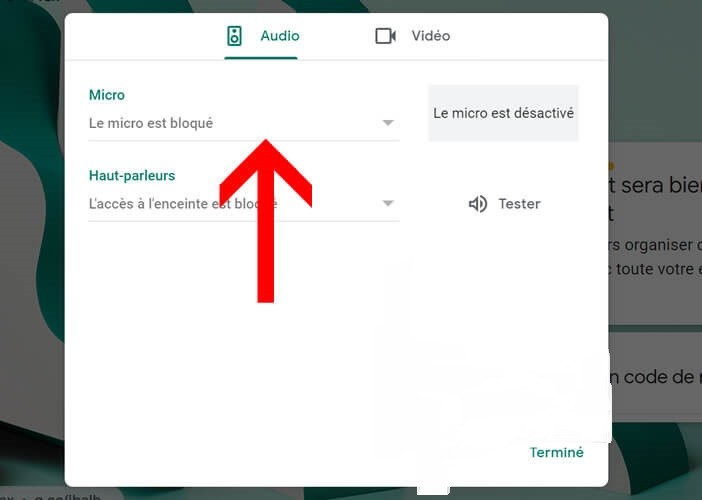
- إذا لزم الأمر ، انقر فوق الرموز لفتح الميكروفون وتنشيط الكاميرا
- العودة إلى الصفحة الرئيسية
- انقر فوق الزر بدء اجتماع
- سيُطلب منك تسمية اجتماعك
- اضغط على زر المتابعة
- سيعمل Google Meet على تنشيط الكاميرا
- اضغط على زر الاتصال الآن الأخضر
- ستظهر لك نافذة منبثقة مع المعلومات المختلفة المتعلقة بمؤتمر الفيديو الخاص بك مثل عنوان URL ورمز PIN.
- انقر فوق الزر “إضافة أشخاص”
- سيفتح Google Meet قائمة جهات الاتصال المحفوظة في دليل Gmail
- اختر الأشخاص المراد دعوتهم ثم اضغط على زر إرسال الدعوة
- ستتلقى جهات الاتصال الخاصة بك رسالة بريد إلكتروني تحتوي على جميع المعلومات للانضمام إلى اجتماعك
يحتوي تطبيق Google Meet على خيارات مختلفة يمكن الوصول إليها على زر القائمة (3 نقاط صغيرة) الموجود في الزاوية اليمنى السفلية. على سبيل المثال ، يمكنك تنشيط الترجمة أو عرض الفيديو في وضع ملء الشاشة أو تسجيل الاجتماع (للنسخة المدفوعة).
شارك شاشتك في اجتماع
بجواره يوجد زر الحاضر الآن. سيسمح لك هذا الخيار بمشاركة جزء من شاشتك أو كلها أثناء الاجتماع. هذه الميزة مفيدة جدًا لتقديم مستند أو جدول بيانات Excel أو صورة أو صفحة ويب لمشاركين آخرين.
- انقر فوق الزر “تقديم الآن” في أسفل اليمين
- اختر أحد الخيارات المعروضة: الشاشة بأكملها أو نافذة أو علامة تبويب متصفح Chrome
- ثم حدد المحتوى المراد مشاركته
- بمجرد فتح المستند ، انقر فوق زر المشاركة
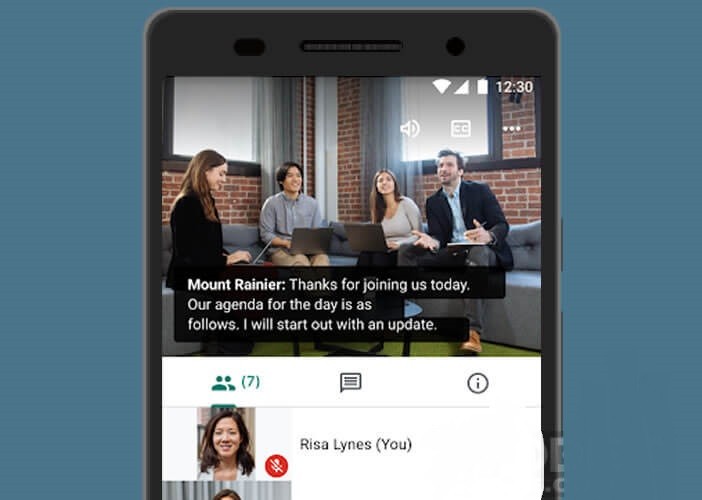
يمكنك أيضًا تنشيط خيار الدردشة لمشاركة الروابط أو طرح الأسئلة على المشاركين بتكتم. يوفر Google Meet أيضًا جهازًا لقمع الضوضاء غير المرغوب فيها. يمكن الوصول إلى خدمة مؤتمرات الفيديو من مستعرض ويب متوافق مع تقنية WebRTC ولكن أيضًا من هاتف ذكي يعمل بنظام Android أو iPhone.